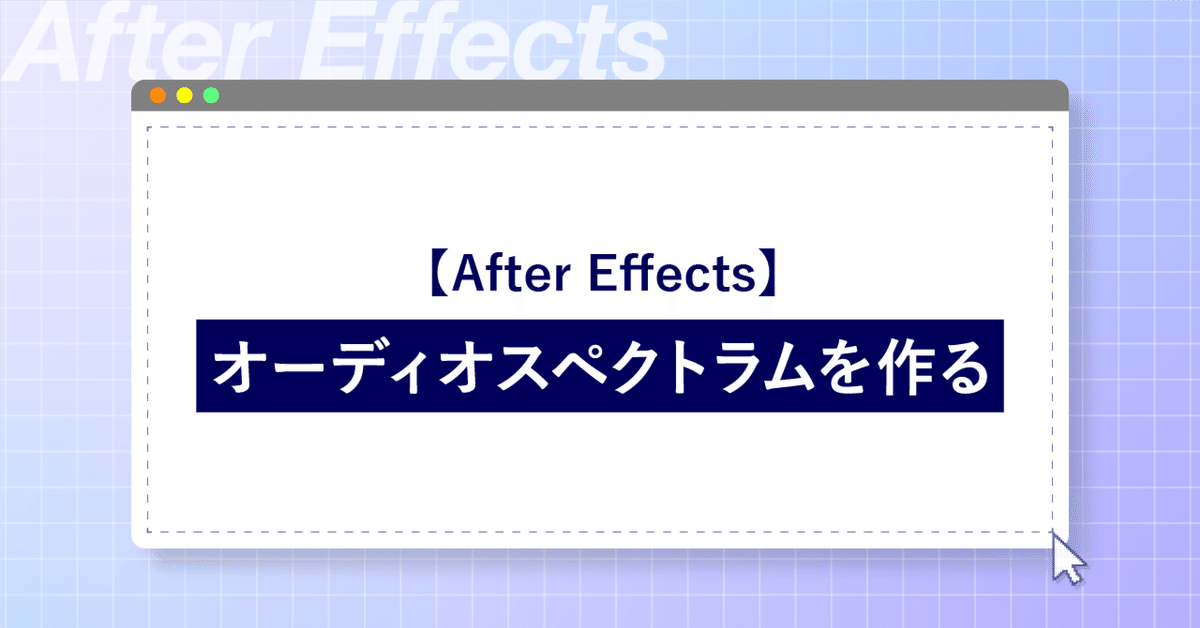
【After Effects】オーディオスペクトラムを作る
こんにちは!動画編集&デザイン担当のTです🐱
今回は、After Effectsで「オーディオスペクトラムを作る」方法をご紹介をします。
ぜひ参考にしてみてください!
オーディオスペクトラムとは?
音に合わせて自動で動く波形・図形のことです。ミュージックビデオなどでご覧になった方も多いのではないでしょうか。
音楽を取り込む
まずは、使用する音楽を取り込みます。今回はこちらのフリーのBGMを使用しました。ポップで可愛い音楽です♪
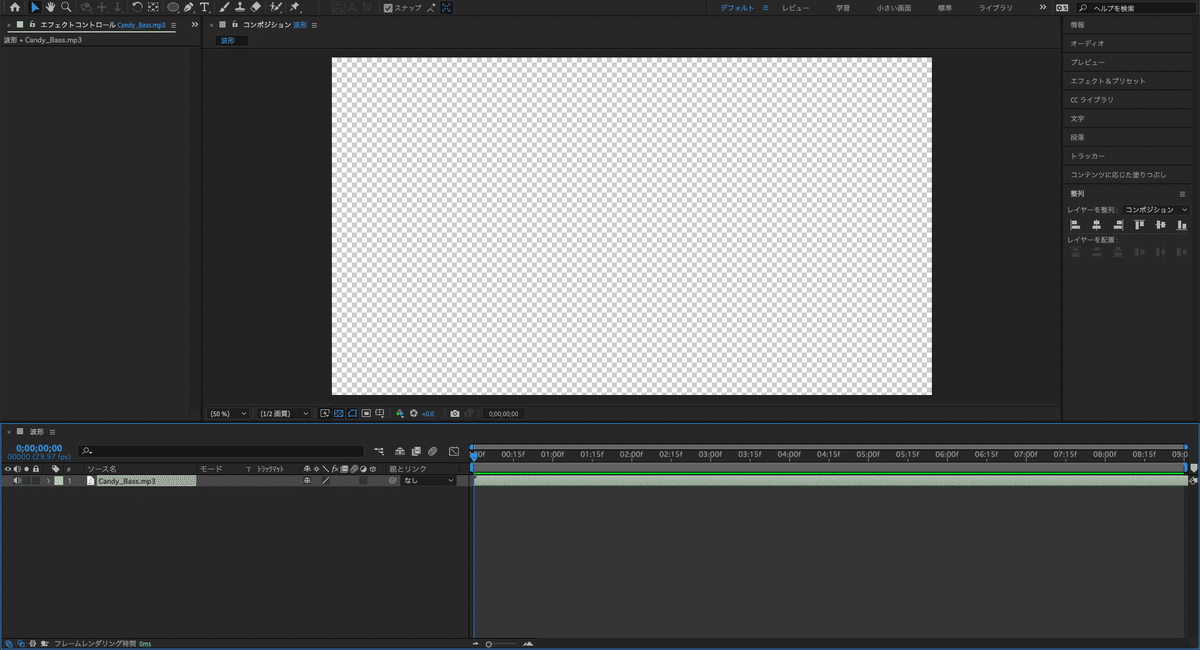
平面を二つ作成
平面を二つ作成します。一つは背景のカラーとなる平面です。
こちらはご自身で撮影した画像・動画などなんでも大丈夫です。背景となるレイヤーを配置しましょう。
もう一つはオーディオスペクトラムを配置する平面です。平面レイヤーであればカラーはなんでもOKです。
今回は背景となる平面レイヤーを一つ作成し、command+D(mac)で複製しました。
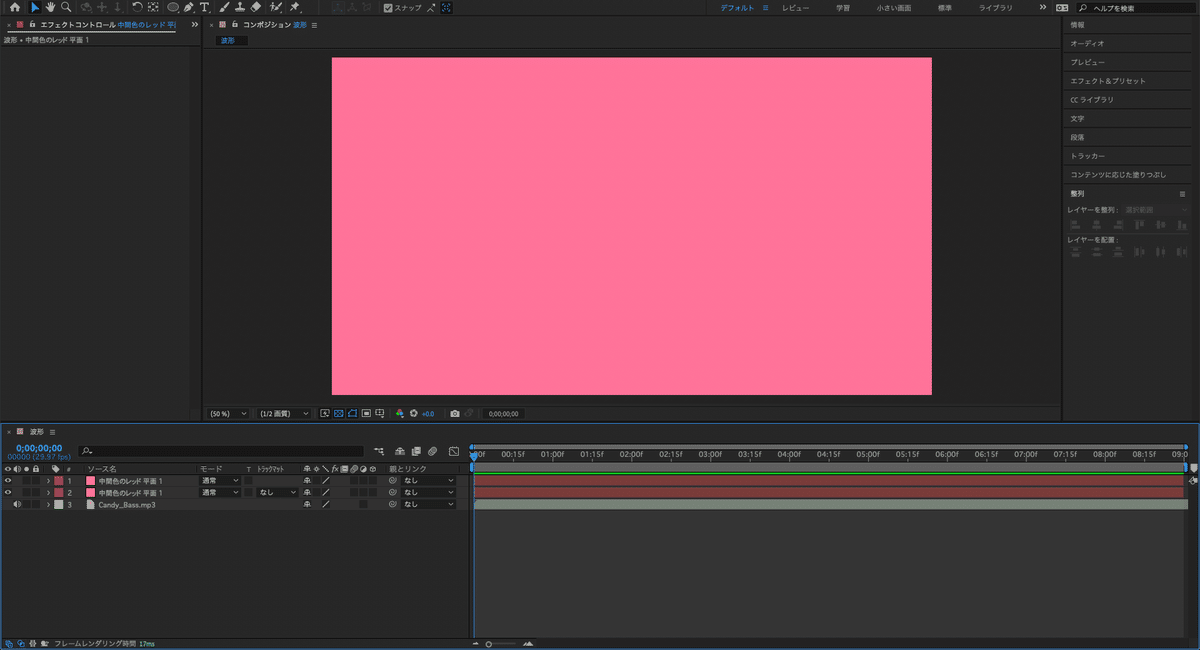
平面にオーディオスペクトラムを適用
一番上の平面レイヤーにエフェクト&プリセットから「オーディオスペクトラム」を適用します。するとピンク色の点線が中央に表示されました。
次に、エフェクトコントロールパネルの中の「オーディオプレイヤー」を「なし」から取り込んだ音楽に変更します。
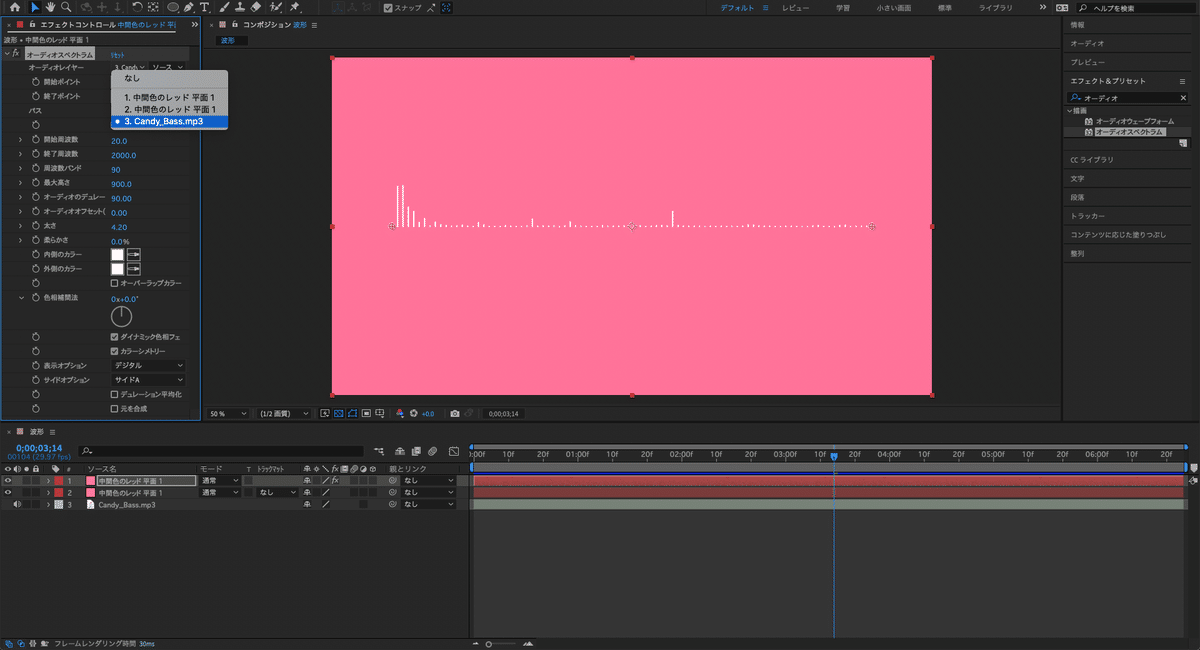
設定はこんな感じです。
このまま再生してみましょう。音楽に合わせて動くオーディオスペクトラムができました!
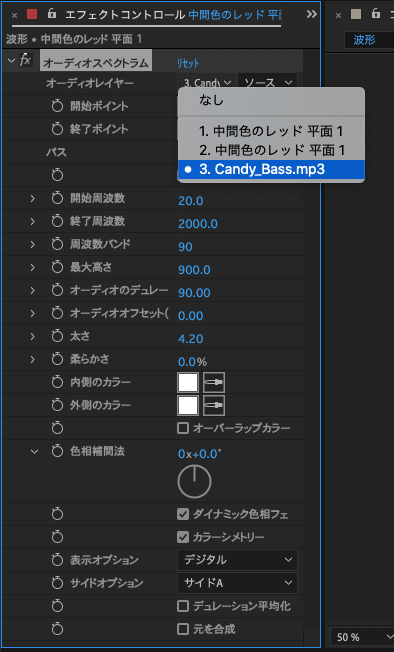
これで完成です!
【おまけ】円形で作成する
このままだと直線ですが、円形になるように調整してみましょう。
オーディオスペクトラムが適用された平面レイヤーを選択したまま、楕円形ツールを使用して円を描きます。これでマスクが作成されました。オーディオスペクトラムのエフェクトコントロール画面の「パス」を「マスク1」に変更します。
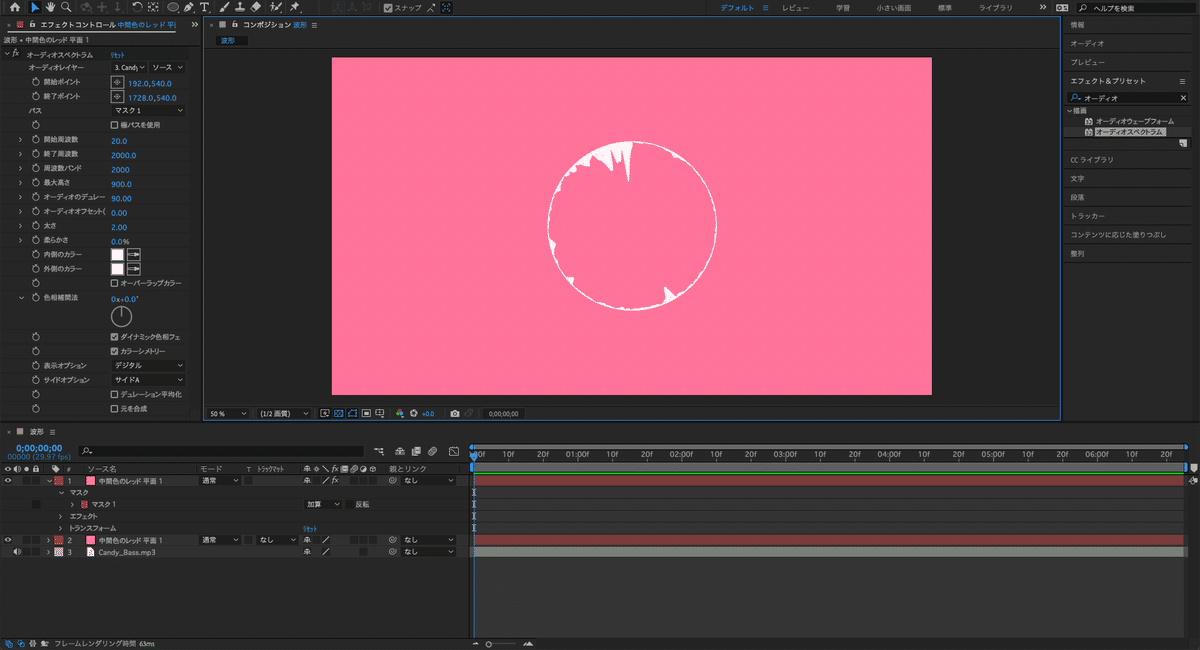
これで直線から円形のオーディオスペクトラムに変更することができました!
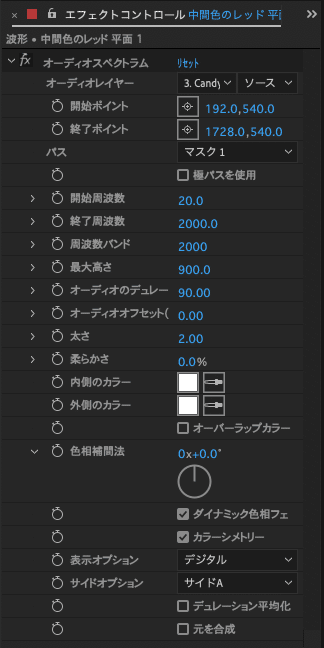
細かい設定はこんな感じです。
「周波数バンド」を1000以上に設定すると、線が全て繋がり、液体状になります。
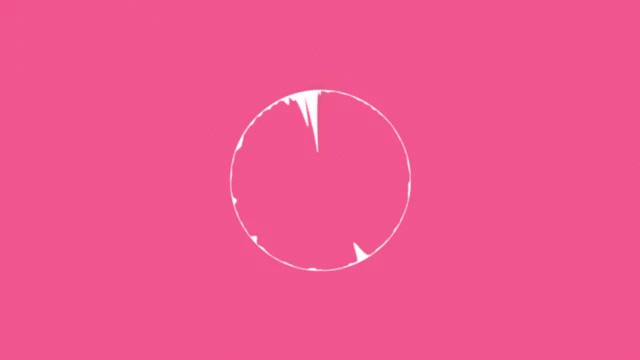
「オーディオスペクトラム」はいろいろと応用することができます。ぜひ試してみてください!
私たちは、お客様のご要望にあわせて様々な動画を制作いたします。
ご質問やご要望は、<お問い合わせページ>よりお送りください。
